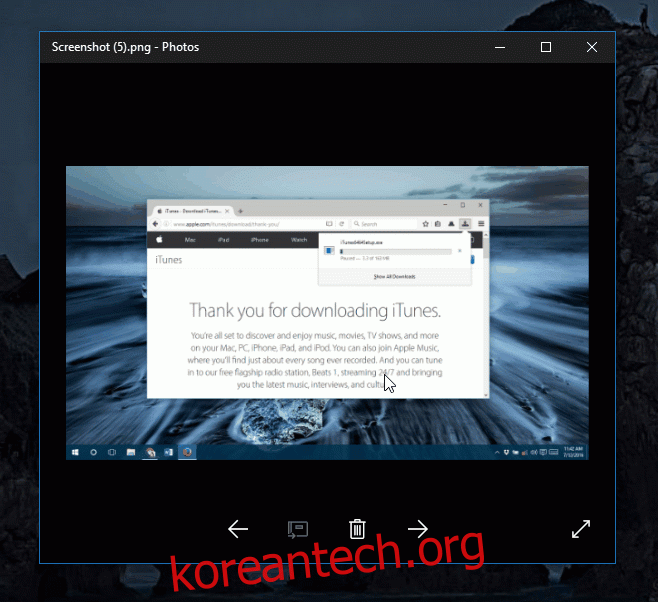Windows 10의 사진 앱을 사용하면 사용자가 마우스 휠을 스크롤하여 다음 또는 이전 사진으로 이동할 수 있습니다. 사용자는 이 기능에 만족하지 않았습니다. 사용자가 스크롤 휠로 확대/축소할 수 있는 Windows 7의 기본 사진 보기 앱인 Windows 사진 뷰어 때문일 수 있습니다. Microsoft는 사진 앱 업데이트로 사용자가 원하는 것을 제공하고 스크롤 휠의 다음/이전 사진 기능을 확대/축소 기능으로 대체했습니다. 사용자는 이제 이전 방식이 마음에 든다고 불평하고 있습니다. Microsoft는 기능을 다시 추가할 가능성이 없지만 간단한 AutoHotkey 스크립트를 사용하여 다시 가져올 수 있습니다.
최신 버전의 사진 앱으로 업그레이드한 경우 커서를 사진 위에 놓고 스크롤 휠을 움직이면 확대/축소할 수 있습니다.
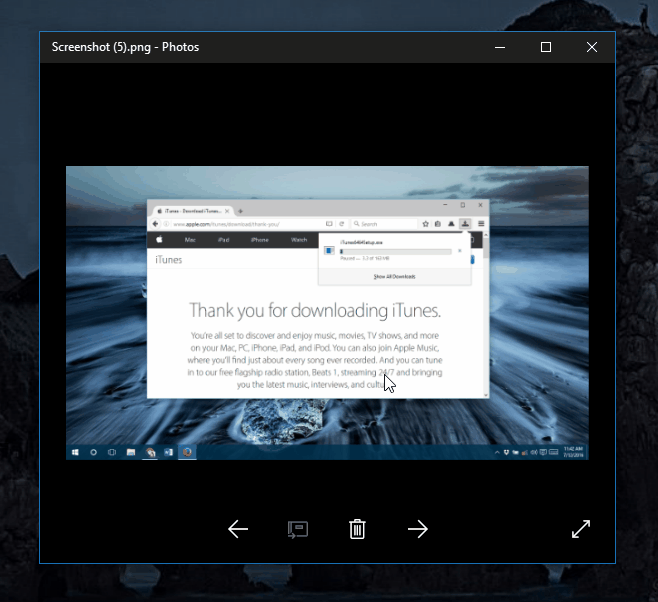
이 스크립트를 사용하려면 AutoHotkey가 설치되어 있어야 합니다. 다음을 복사하여 메모장에 붙여넣고 AHK 파일 확장자로 저장하기만 하면 됩니다. 원하는 대로 이름을 지정할 수 있습니다.
사진 앱을 종료한 다음 다시 실행하십시오. 다음/이전 사진으로 스크롤 기능이 복원됩니다.
SetBatchLines, -1
#SingleInstance, Force
#If MouseIsOver("ahk_class ApplicationFrameWindow")
WheelUp::Right
WheelDown::Left
MouseIsOver(WinTitle) {
MouseGetPos,,, Win
Return WinExist(WinTitle . " ahk_id " . Win)
}
이 스크립트는 Reddit 사용자 lblb_lblb가 작성했습니다. 그것은 완벽하게 작동합니다.
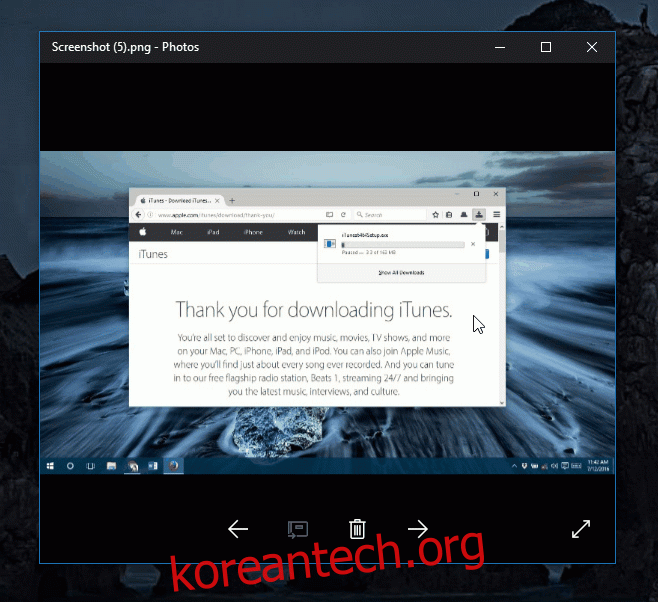
사용자들은 원래 Windows Picture Viewer 앱이 작동하는 방식과 다르기 때문에 스크롤 휠 기능에 대해 불평했습니다. Windows 사진 뷰어는 Windows 7에서 매우 인기 있는 앱이었습니다. 여전히 Windows 10 제품의 일부입니다. 사진 앱 대신 사용하려는 경우 레지스트리를 약간 변경하여 Windows 10에서 활성화할 수 있습니다.
어느 것이 올바른 기능인지 말하기 어렵습니다. 확대/축소하려면 스크롤하거나 다음 사진으로 스크롤합니다. 사용자가 예상되는 기능으로 무엇을 알게 되었는지가 더 중요합니다. 두 경우 모두 다음 또는 이전 사진으로 이동하기 위한 UI 버튼이 있습니다. 왼쪽 및 오른쪽 화살표 키를 사용하여 동일한 작업을 수행할 수도 있습니다.